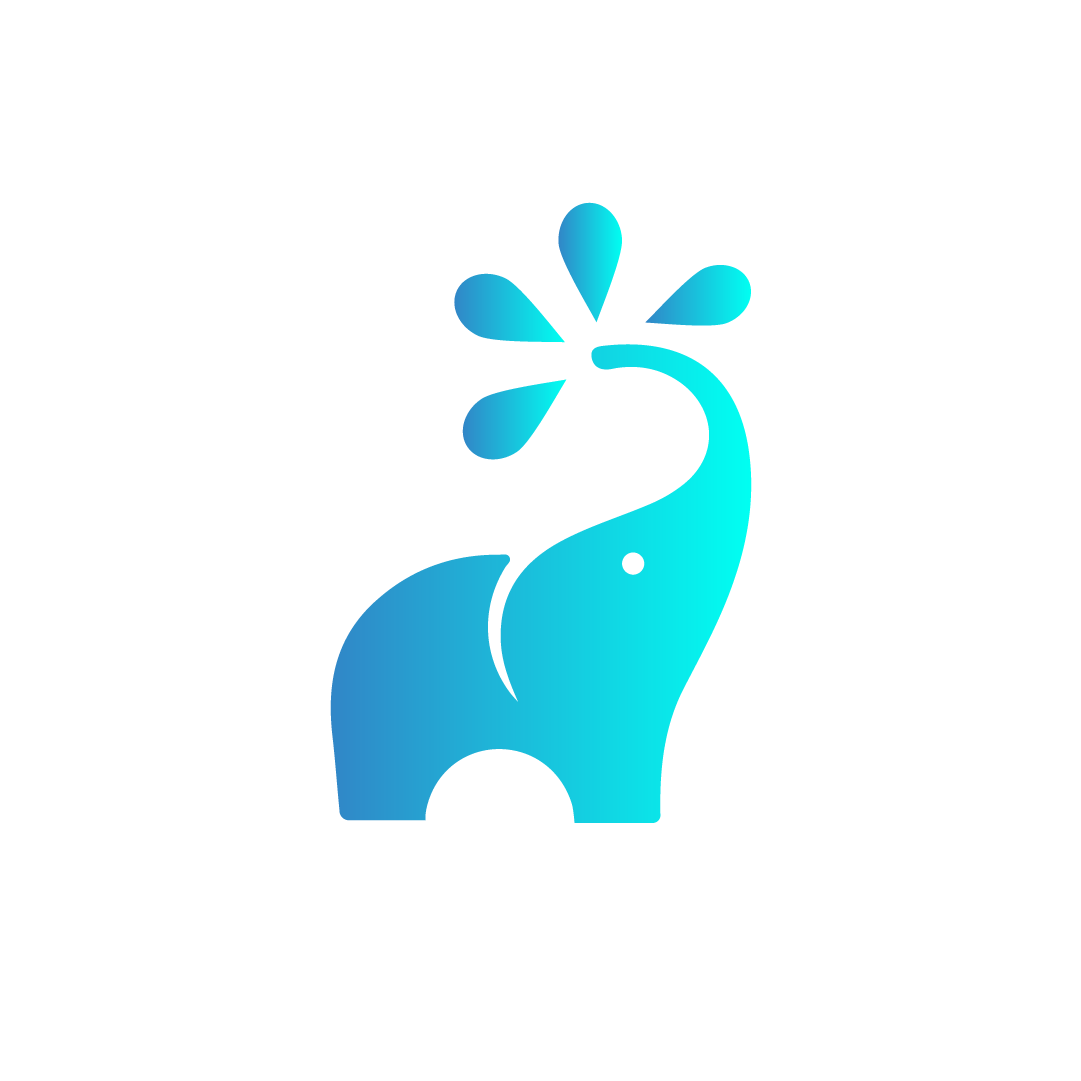¿Cómo crear un pedido?
En este tutorial, aprenderemos como crear pedidos en Yaku.app.
Crist
Última actualización hace 4 meses
Paso 1: Dirígete al módulo "Pedidos" y crea un nuevo pedido.
Para esto, ubícate en el módulo "Pedidos" a la izquierda de tu pantalla. Allí serás redirigido a la lista de todos los pedidos en curso. Para crear un nuevo pedido, presiona el botón "Añadir".
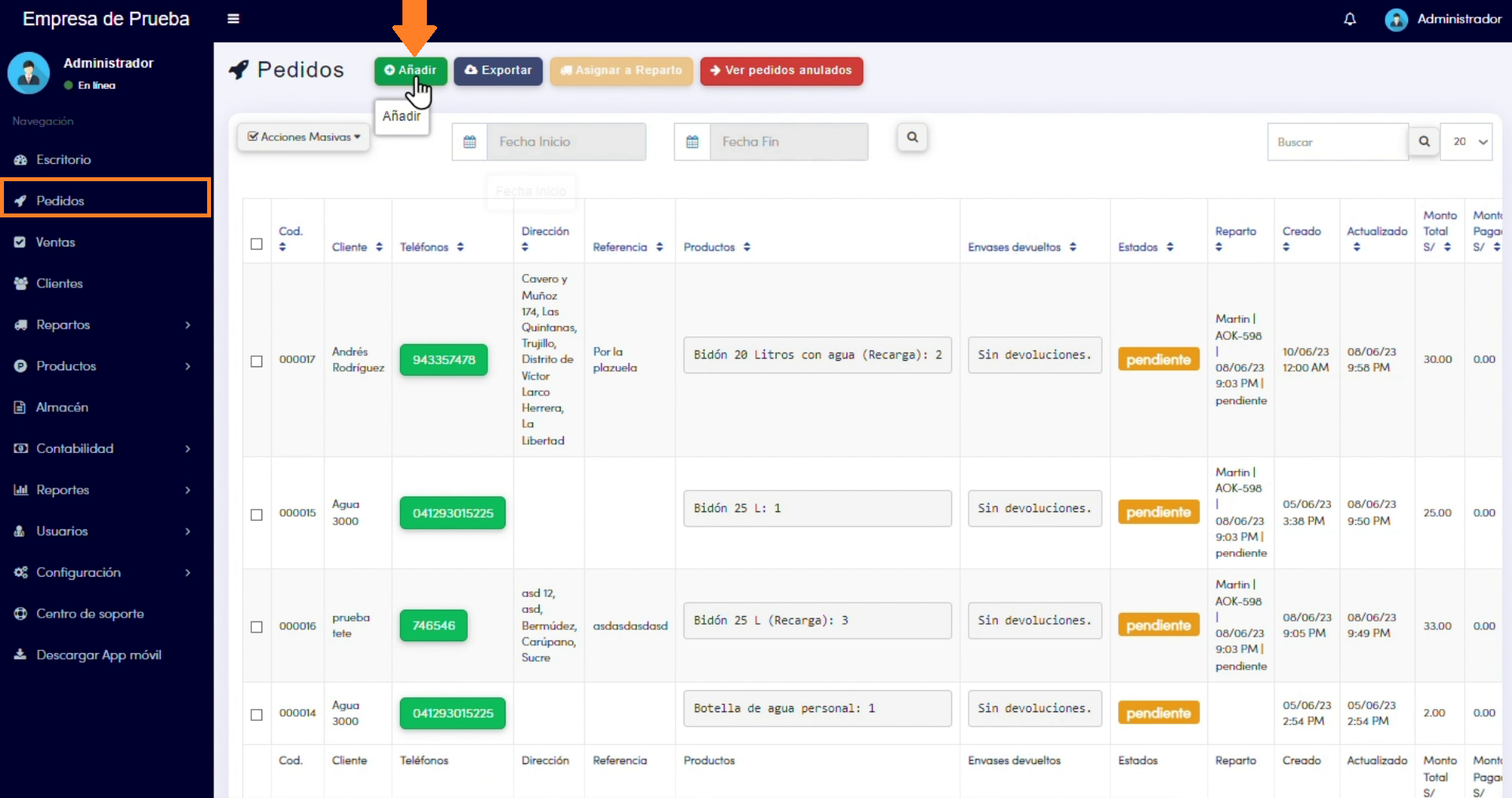
Paso 2: Detalles del cliente.
Se abrirá el formulario de creación de pedidos, luego en la sección "Detalles del cliente" agrega la siguiente información:
- Cliente: selecciona de la lista desplegable el cliente que ha realizado este pedido u orden de compra.
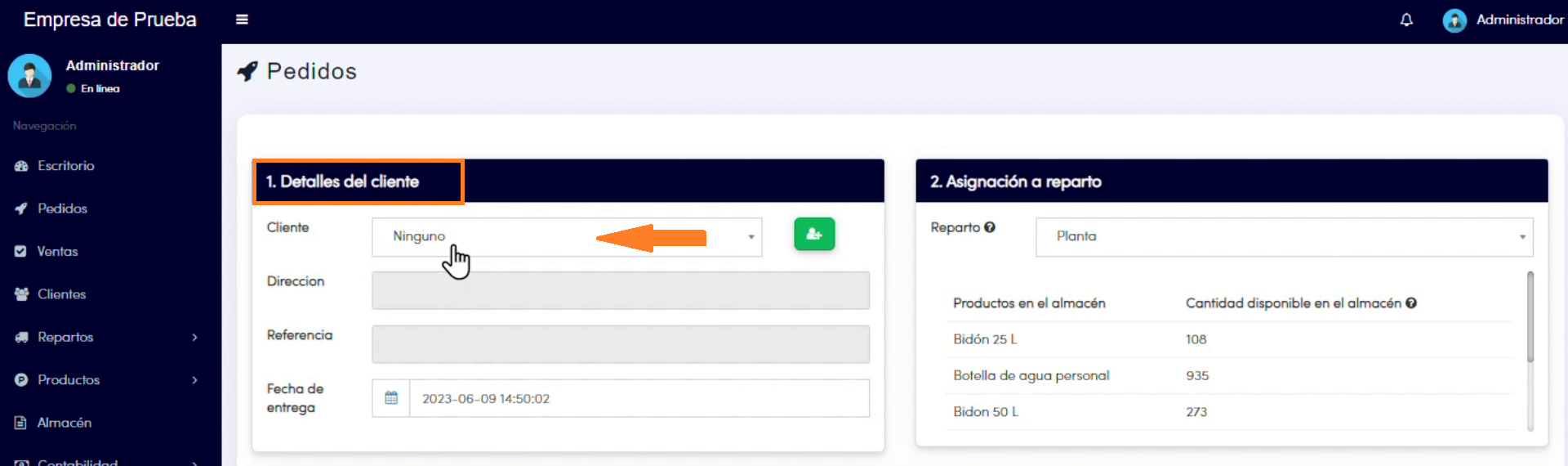
- Dirección y referencia: Los campos de dirección y referencia se llenarán automáticamente con los datos previamente cargados en el sistema para ese cliente.
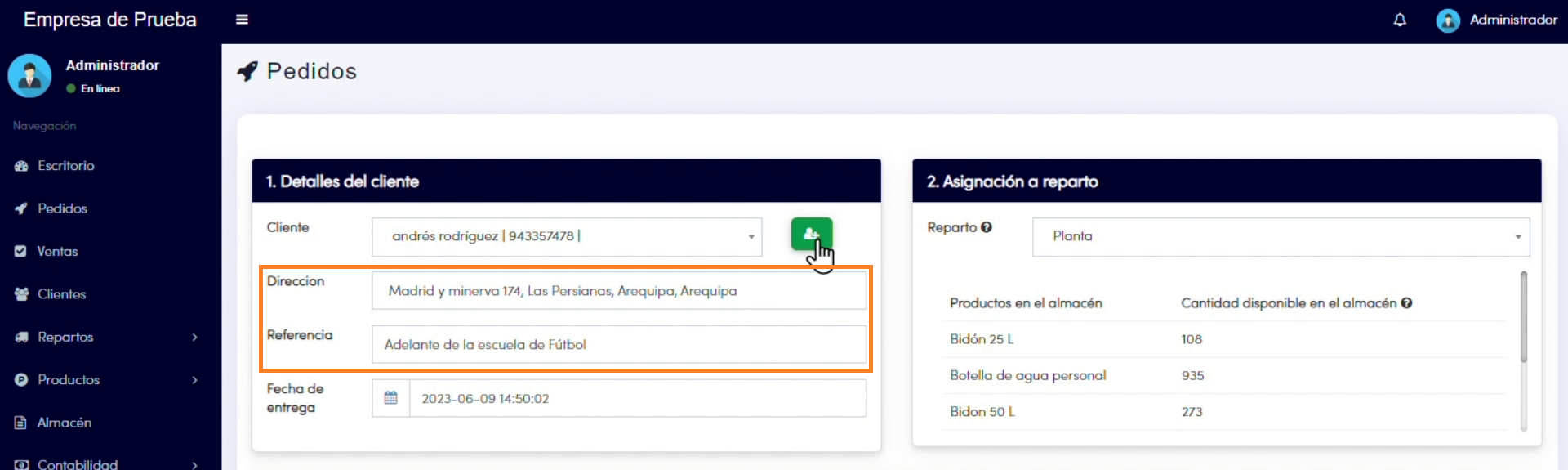
*Nota: Si el cliente es nuevo, puedes agregarlo desde el botón que se encuentra a la derecha del campo "Cliente", para luego completar el formulario de creación de clientes.
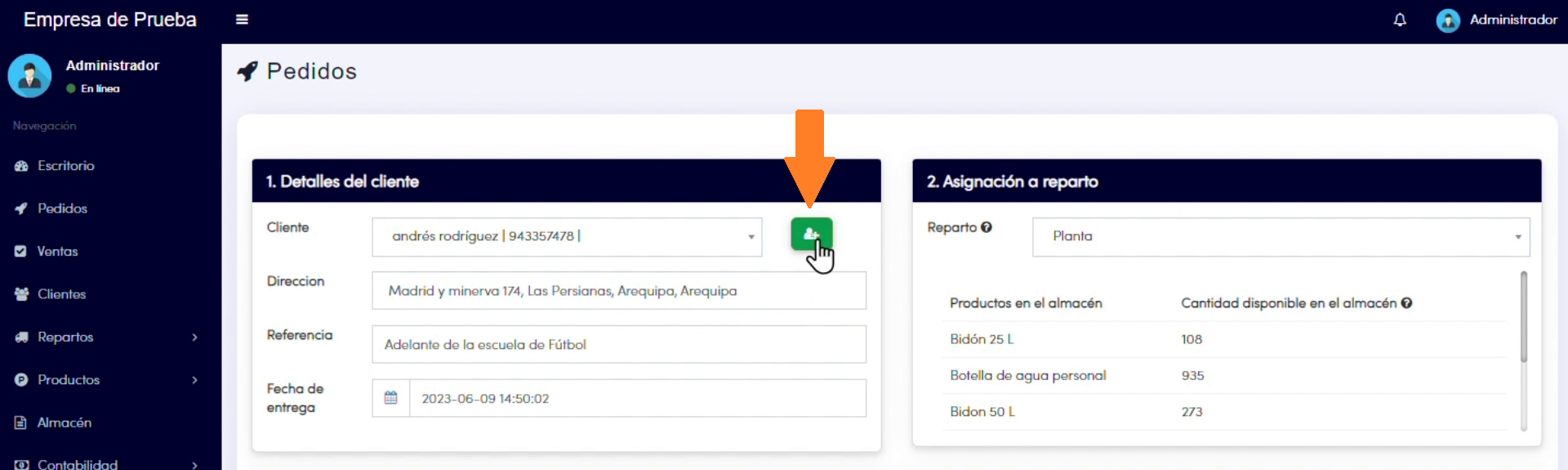
- Fecha de entrega: En el campo de fecha de entrega, podrás seleccionar la fecha en la que debe ser entregado el pedido al cliente. Por defecto, se muestra la fecha y hora actual.
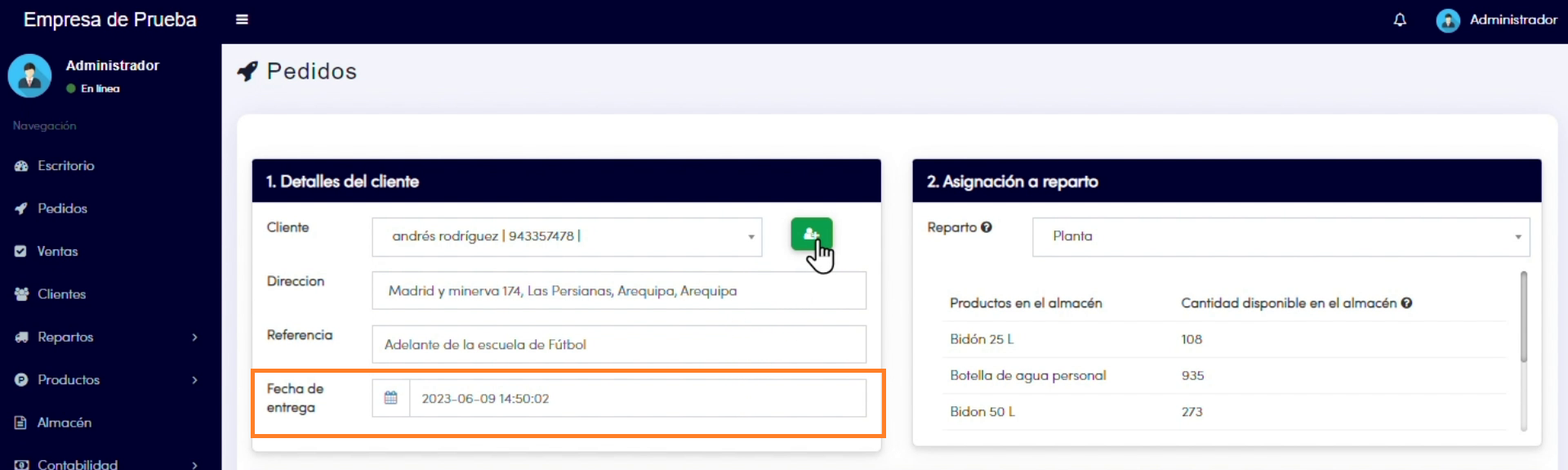
Paso 3: Asignar el reparto.
A continuación, dirígete a la sección "Asignación de reparto", selecciona de la lista desplegable una de las diferentes opciones de reparto o repartidores disponibles. Estas opciones son:
- Planta: Es cuando el pedido será retirado directamente por el cliente en planta.
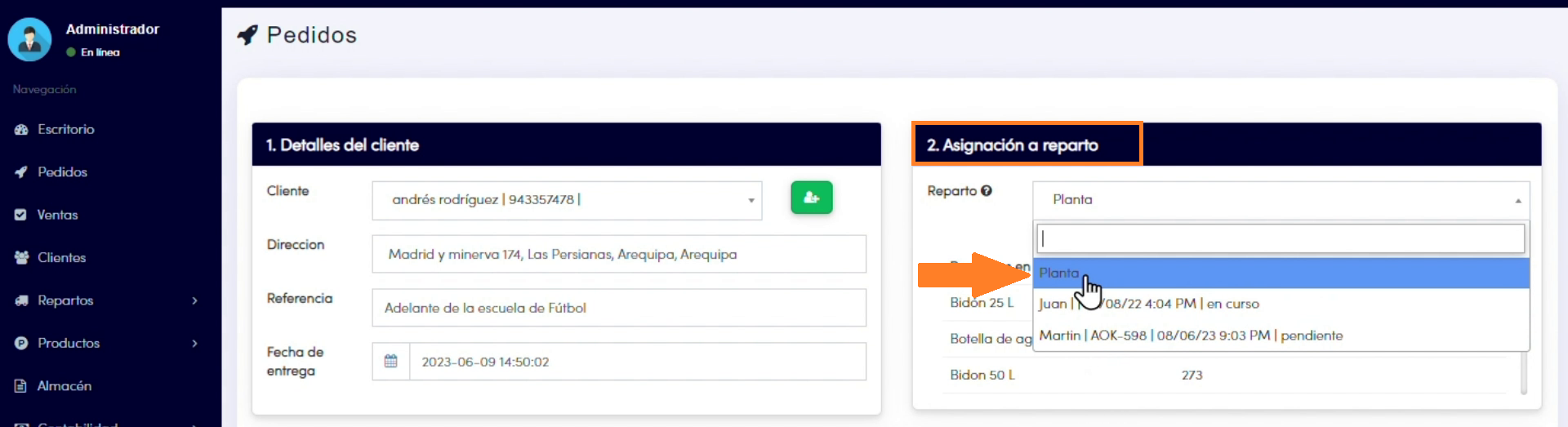
- Reparto en curso: esta opción se refiere a cuando un pedido es asignado a un repartidor que está en la vía haciendo repartos y el stock disponible es aquel que lleve cargado en el vehículo.
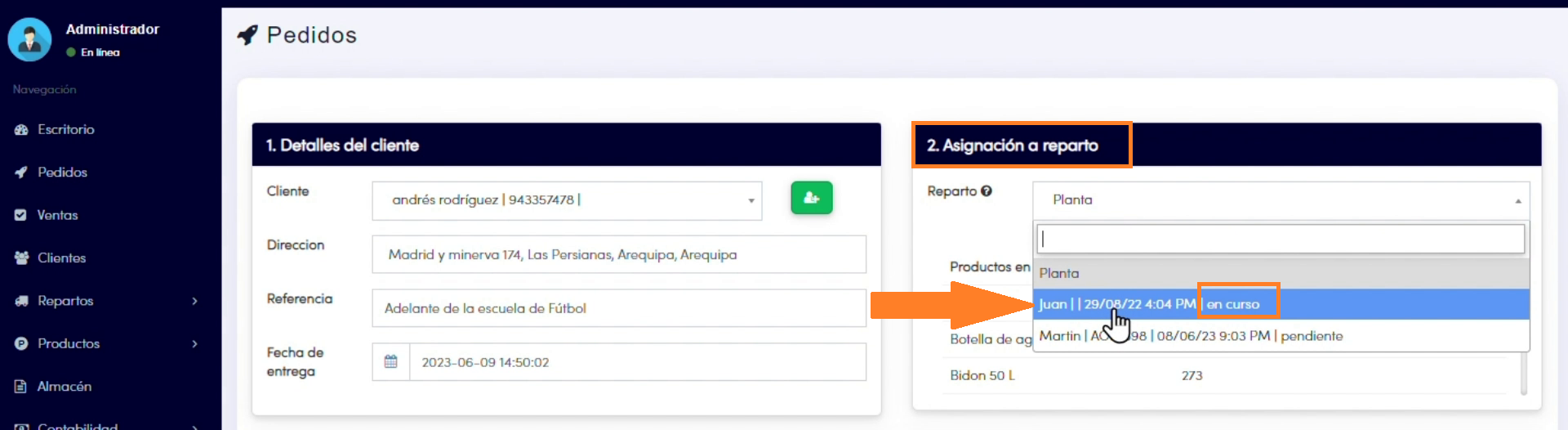
- Reparto pendiente: esta opción es para cuando el pedido es asignado a un repartidor que aún no sale de planta con el vehículo, pero ya tiene una carga o ruta asignada para el día.
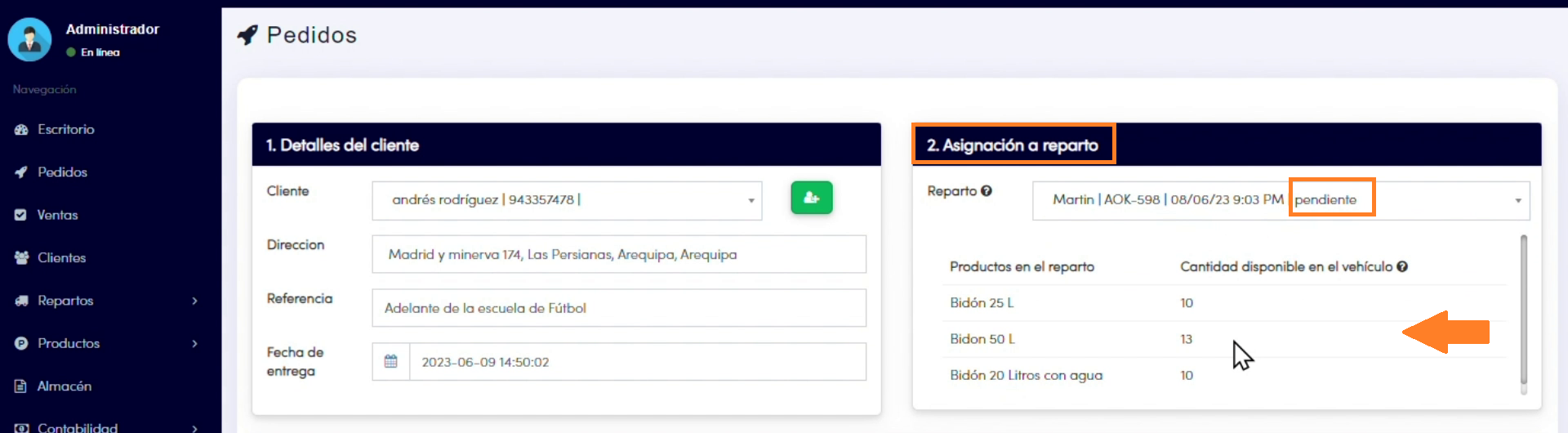
Paso 4: Agregar los productos requeridos por el cliente.
Para agregar los productos que tu cliente te ordenó, dirígete a la sección "Productos del pedido", allí presiona el botón "+Agregar productos al pedido".
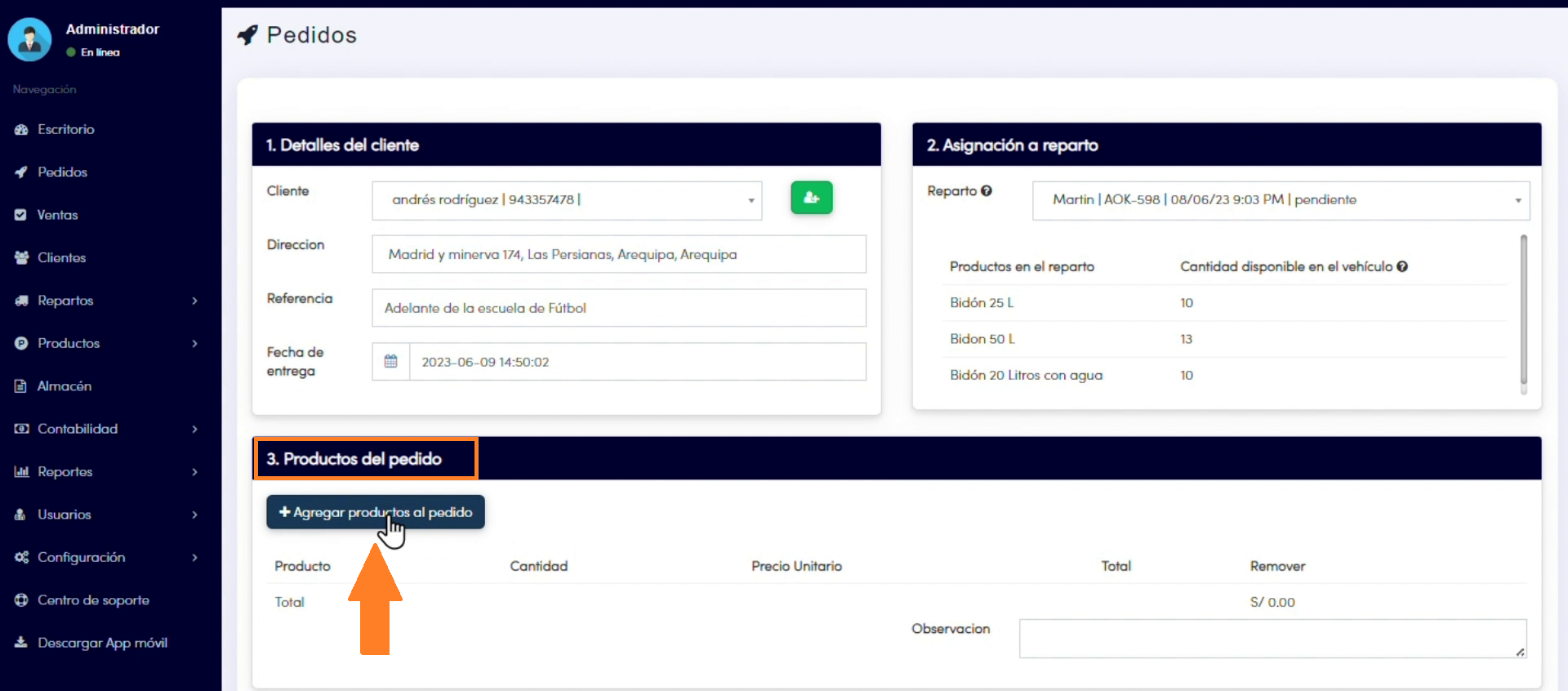
4.1 Aparecerá una nueva ventana donde verás toda la lista de tus productos, tanto nuevos, como recargas, paquetes, etc. Para seleccionar aquellos que correspondan al pedido, presiona el botón "Añadir a la venta".
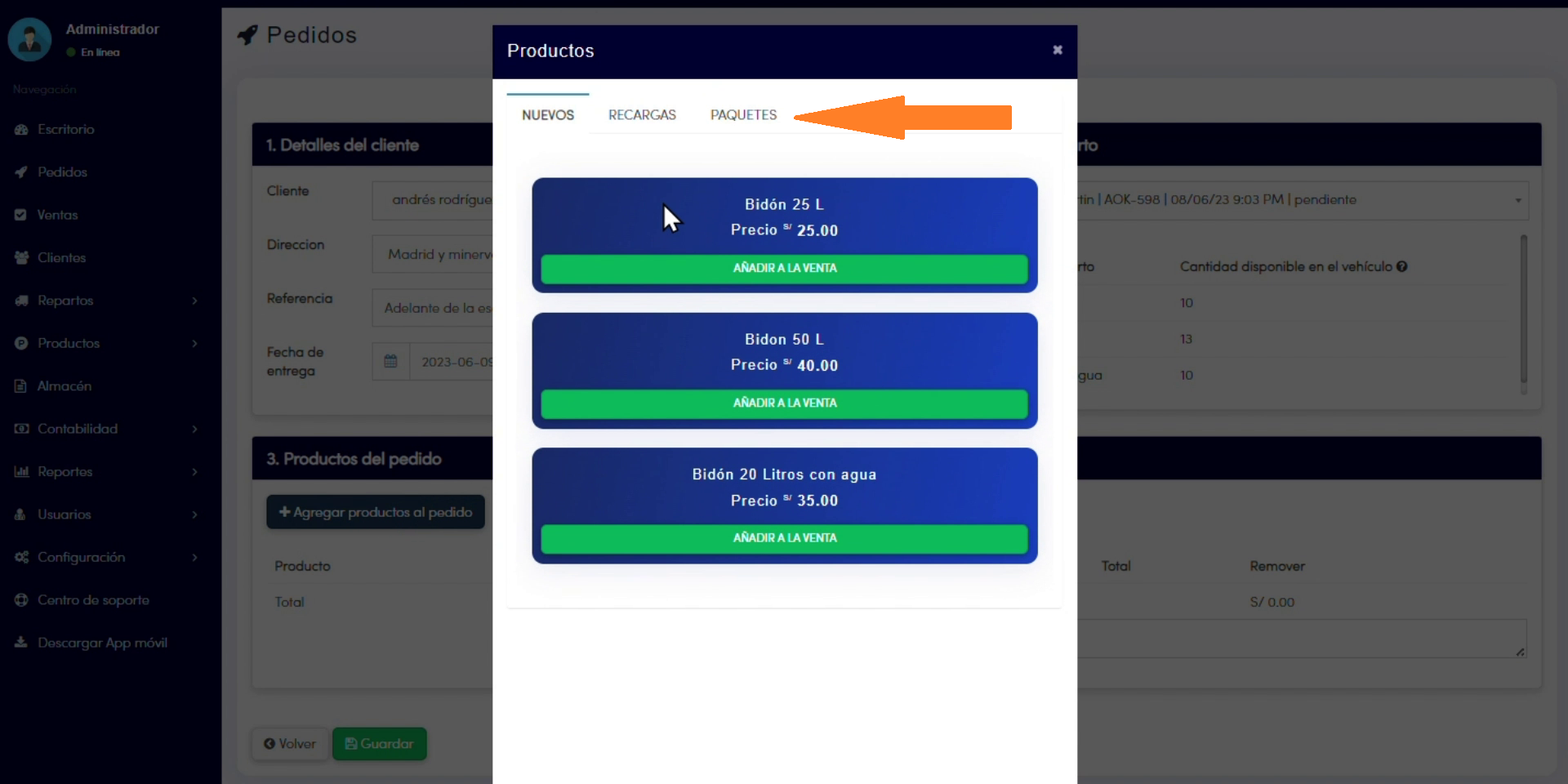
4.2 Una vez hayas seleccionado el producto, debes indicar la cantidad de cada uno de estos. Por ejemplo, si son dos bidones, entonces colocaremos el número 2 en la casilla de cantidad.
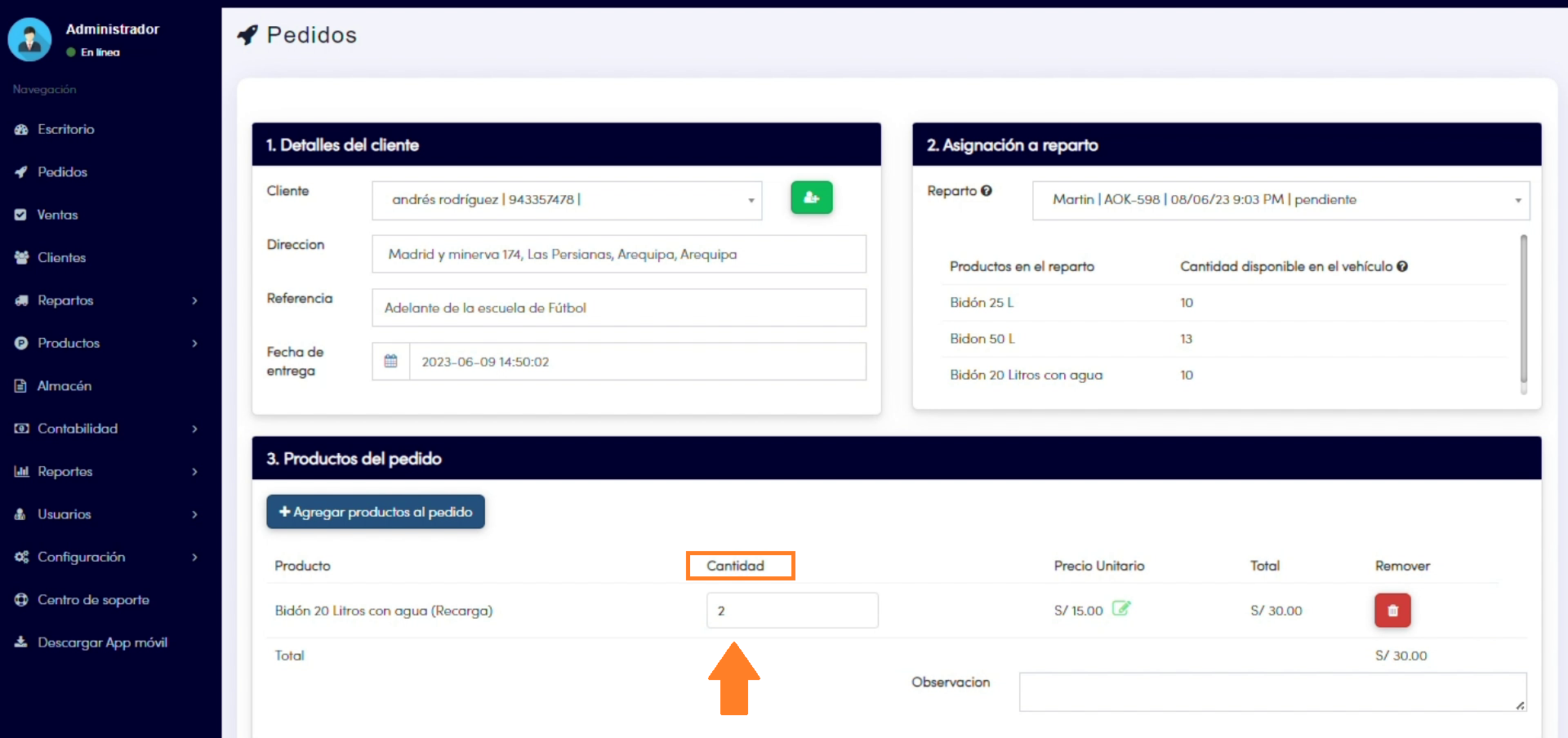
Paso 5: Si todo está en orden, haz clic en "Guardar". Recibirás una notificación confirmando que el pedido se generó correctamente.
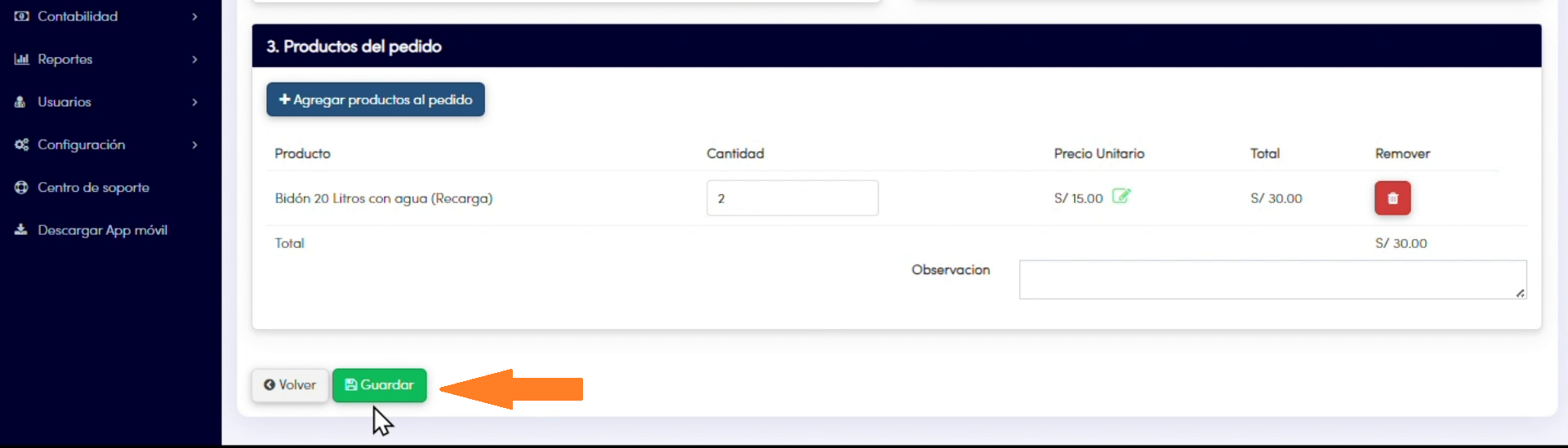
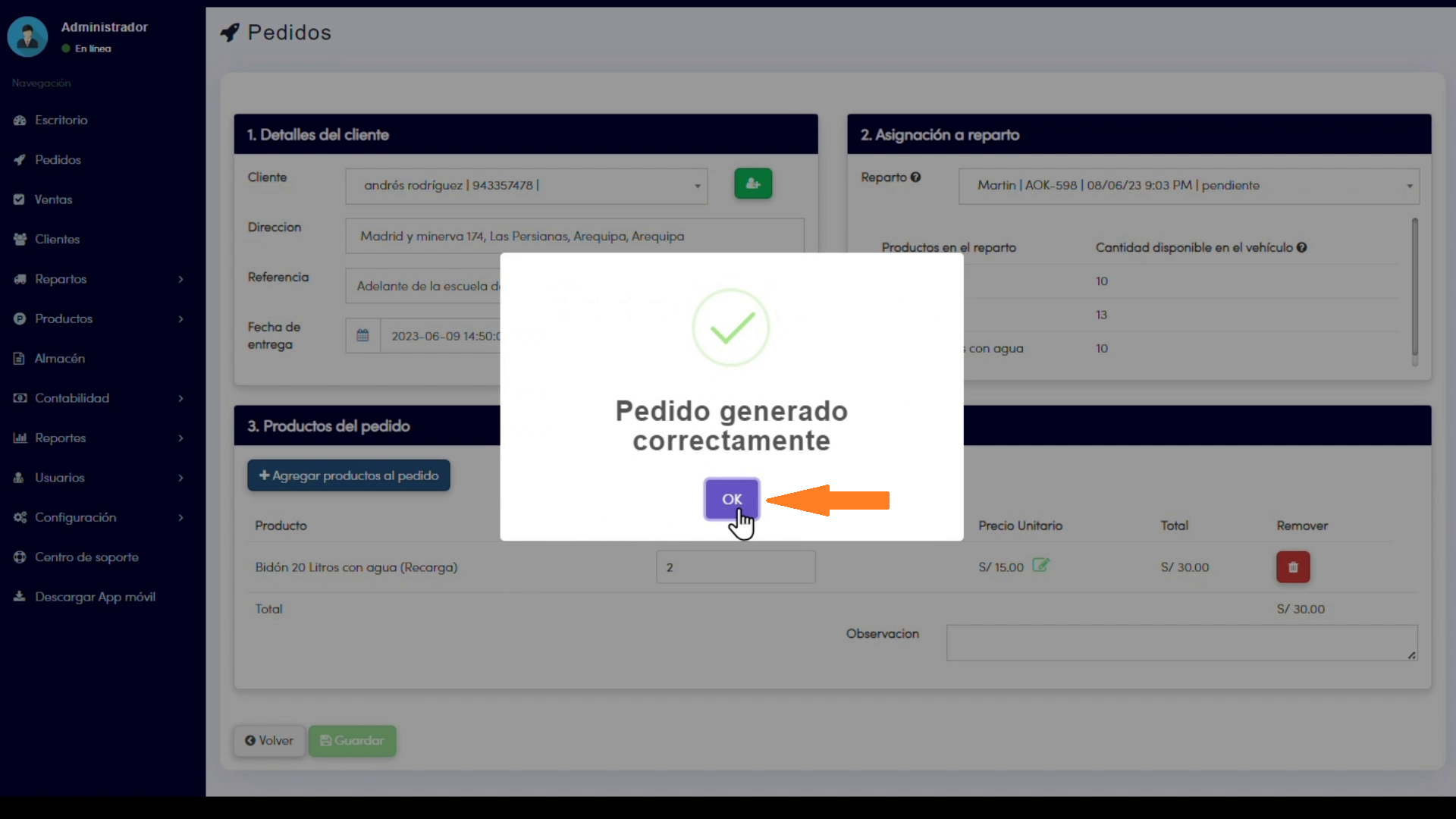
*NOTA: Para el repartidor.
Si eres el repartidor, cuando se te asigne un pedido, recibirás una notificación en tu móvil gracias a la aplicación móvil de Yaku.app. Desde la app móvil, podrás procesar y confirmar pedidos, verificando nuevamente detalles como productos, cantidades y métodos de pago. Una vez confirmado, el pedido se marcará como entregado.
¡Listo! Así de simple es el proceso para añadir un pedido en Yaku.app. Recuerda que siempre puedes repetir estos pasos para cada nuevo pedido que desees agregar.